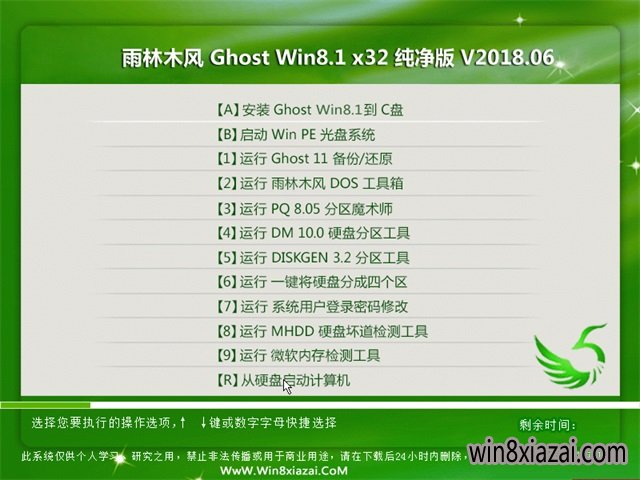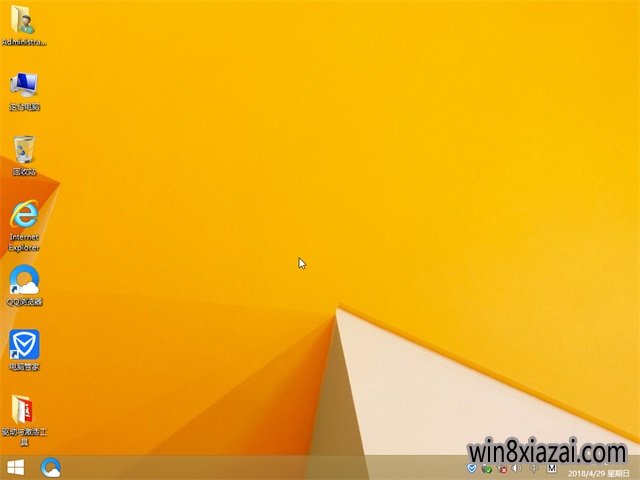第一企信添加常用联系人方法介绍(适应于PC端及手机端)
第一企信是一款面向企业用户的可免费打电话、开电话会议、发消息、协同办公的企业即时通讯软件,通讯软件都一个非常重要的功能那就是联系人,小编今天给大家分享第一企信怎么添加联系人,小编主要跟大家分享第一企信的PC端和移动端怎么添加联系人,和小编一起来看看具体操作吧!
PC端怎么添加常用联系人?PC端添加联系人的方法有很多,小编给大家介绍常用的5种方法
- 软件名称:
- 第一企信(企业即时通讯软件) v1.0.00.18 中文官方安装版
- 软件大小:
- 41MB
- 更新时间:
- 2014-12-23
第一、登录第一企信后,选择“信息”图标,选择你要添加的人,然后单间鼠标右键,就可以看到“添加到常用”,选择这个按钮即可
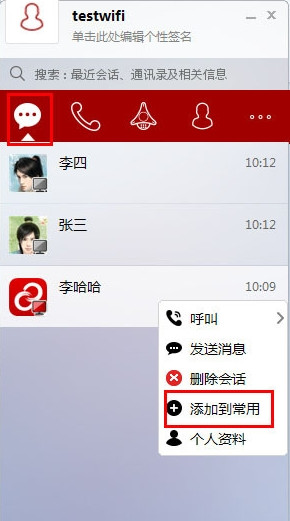
第二、在“电话”图标的那个页面选择,你要添加的人名,和上述方法一样,单击鼠标右键,然后选择添加到常用
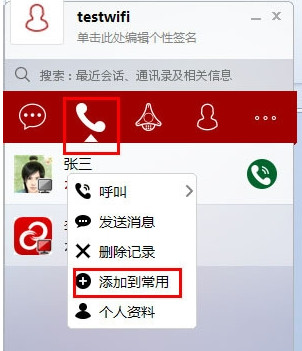
第三、在“联系人”图标里,选择你 要你人名,然后添加到“常用”即可
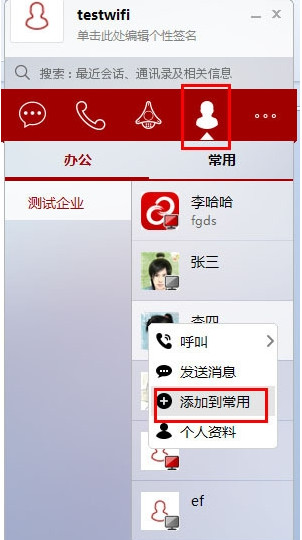
第四、在第一企业中搜索不要添加的人名,搜索到以后你直接点击添加即可
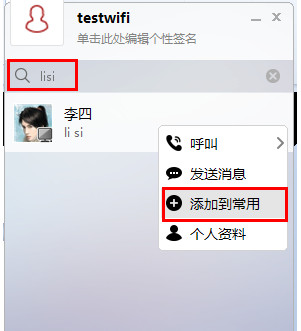
第五、这个是设置群体添加常用联系人的方法,在你的群设置里面,看到软件的最下方,然后点击“添加常用联系人”
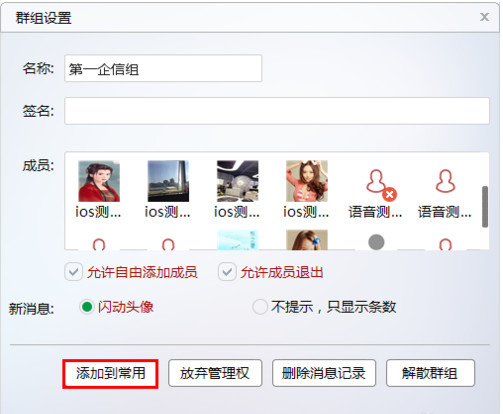
下面是移动端,也就是手机端怎么添加常用联系人?跟大家介绍两种方法
- 软件名称:
- 第一企信手机版 for android v1.3.3.1 安卓版
- 软件大小:
- 13.4MB
- 更新时间:
- 2015-10-10
方法一:第一步:在手机上线登录第一企信
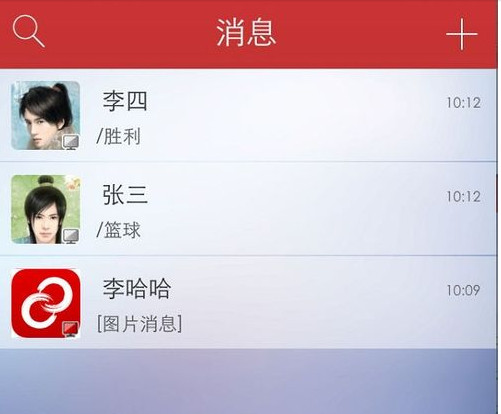
第二步:选择你要添加的成员,在这个成员的最下方就有个“常用”的按钮,然后选择下就可以添加了
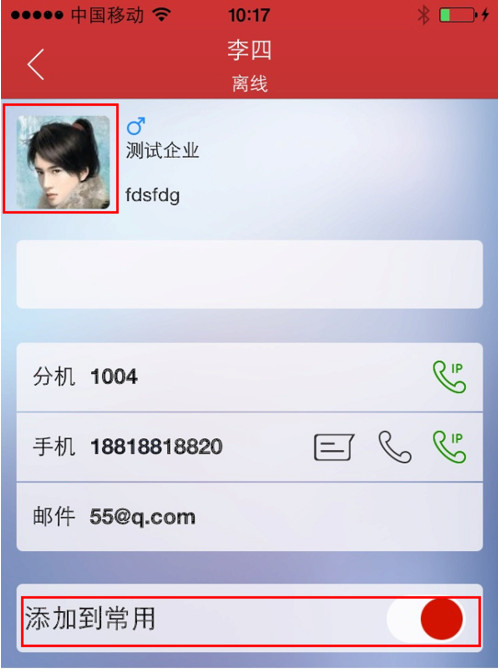
方法二:第一步:找到你要添加常用联系人的聊天记录,在聊天窗口的最上面有个“三横”的图标,让后选择
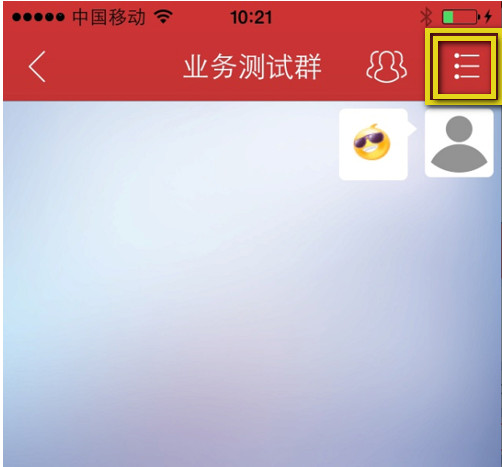
第二步:选择进来以后就会进入到,会话信息设置,在这里你就可以选择“添加常用”
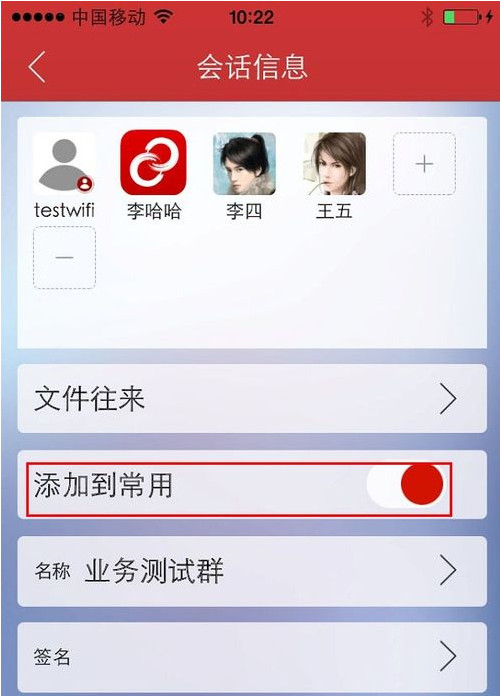
以上就是手机端和电脑端第一企信添加常用联系人的方式。
推荐系统
番茄花园Ghost Win7 x64 SP1稳定装机版2022年7月(64位) 高速下载
语言:中文版系统大小:3.91GB系统类型:Win7欢迎使用 番茄花园 Ghost Win7 x64 SP1 2022.07 极速装机版 专业装机版具有更安全、更稳定、更人性化等特点。集成最常用的装机软件,集成最全面的硬件驱动,精心挑选的系统维护工具,加上独有人性化的设计。是电脑城、个人、公司快速装机之首选!拥有此系统
番茄花园 Windows 10 极速企业版 版本1903 2022年7月(32位) ISO镜像快速下载
语言:中文版系统大小:3.98GB系统类型:Win10番茄花园 Windows 10 32位极速企业版 v2022年7月 一、系统主要特点: 使用微软Win10正式发布的企业TLSB版制作; 安装过程全自动无人值守,无需输入序列号,全自动设置; 安装完成后使用Administrator账户直接登录系统,无需手动设置账号。 安装过程中自动激活
新萝卜家园电脑城专用系统 Windows10 x86 企业版 版本1507 2022年7月(32位) ISO镜像高速下载
语言:中文版系统大小:3.98GB系统类型:Win10新萝卜家园电脑城专用系统 Windows10 x86企业版 2022年7月 一、系统主要特点: 使用微软Win10正式发布的企业TLSB版制作; 安装过程全自动无人值守,无需输入序列号,全自动设置; 安装完成后使用Administrator账户直接登录系统,无需手动设置账号。 安装过程
笔记本&台式机专用系统 Windows10 企业版 版本1903 2022年7月(32位) ISO镜像快速下载
语言:中文版系统大小:3.98GB系统类型:Win10笔记本台式机专用系统 Windows 10 32位企业版 v2022年7月 一、系统主要特点: 使用微软Win10正式发布的企业TLSB版制作; 安装过程全自动无人值守,无需输入序列号,全自动设置; 安装完成后使用Administrator账户直接登录系统,无需手动设置账号。 安装过
笔记本&台式机专用系统 Windows10 企业版 版本1903 2022年7月(64位) 提供下载
语言:中文版系统大小:3.98GB系统类型:Win10笔记本台式机专用系统 Windows10 64专业版 v2022年7月 一、系统主要特点: 使用微软Win10正式发布的专业版制作; 安装过程全自动无人值守,无需输入序列号,全自动设置; 安装完成后使用Administrator账户直接登录系统,无需手动设置账号。 安装过程中自动
雨林木风 Windows10 x64 企业装机版 版本1903 2022年7月(64位) ISO镜像高速下载
语言:中文版系统大小:3.98GB系统类型:Win10新雨林木风 Windows10 x64 企业装机版 2022年7月 一、系统主要特点: 使用微软Win10正式发布的企业TLSB版制作; 安装过程全自动无人值守,无需输入序列号,全自动设置; 安装完成后使用Administrator账户直接登录系统,无需手动设置账号。 安装过程中自动激活
深度技术 Windows 10 x64 企业版 电脑城装机版 版本1903 2022年7月(64位) 高速下载
语言:中文版系统大小:3.98GB系统类型:Win10深度技术 Windows 10 x64 企业TLSB 电脑城装机版2022年7月 一、系统主要特点: 使用微软Win10正式发布的企业TLSB版制作; 安装过程全自动无人值守,无需输入序列号,全自动设置; 安装完成后使用Administrator账户直接登录系统,无需手动设置账号。 安装过程
电脑公司 装机专用系统Windows10 x64 企业版2022年7月(64位) ISO镜像高速下载
语言:中文版系统大小:3.98GB系统类型:Win10电脑公司 装机专用系统 Windows10 x64 企业TLSB版2022年7月一、系统主要特点: 使用微软Win10正式发布的企业TLSB版制作; 安装过程全自动无人值守,无需输入序列号,全自动设置; 安装完成后使用Administrator账户直接登录系统,无需手动设置账号。 安装过
相关文章
- 苹果iPhone海报制作软件下载 Phoster海报制作软件使用指南
- 苹果MAC地址怎么改?MAC网卡物理地址修改的详细方法
- 电脑如何安装Android系统 电脑安装安卓系统的图文教程
- 苹果M1芯片性能怎么样? 苹果M1跑分曝光吊打Intel i9
- 小米路由器mini版真机图评测:神似苹果触控板
- 如何切换手机输入法 手机搜狗输入法切换手写教程
- 安卓手机无ROOT怎样实现截屏功能
- win10怎么使用苹果的flurry流光屏保?
- Mac怎么修改User用户密码?苹果系统修改用户密码教程
- 请问苹果装win7触摸板不能用该怎么办
- AirPods怎么连接Android设备 AirPods与安卓设备连接方法
- 微信聊天记录怎么转移到另一个手机里
- 疯师傅苹果内存清理怎么清理手机照片?
- 苹果笔记本mac系统更新版本后开机变慢怎么办?
热门系统
- 1华硕笔记本&台式机专用系统 GhostWin7 32位正式旗舰版2018年8月(32位)ISO镜像下载
- 2雨林木风 Ghost Win7 SP1 装机版 2020年4月(32位) 提供下载
- 3深度技术 Windows 10 x86 企业版 电脑城装机版2018年10月(32位) ISO镜像免费下载
- 4电脑公司 装机专用系统Windows10 x86喜迎国庆 企业版2020年10月(32位) ISO镜像快速下载
- 5深度技术 Windows 10 x86 企业版 六一节 电脑城装机版 版本1903 2022年6月(32位) ISO镜像免费下载
- 6深度技术 Windows 10 x64 企业版 电脑城装机版2021年1月(64位) 高速下载
- 7新萝卜家园电脑城专用系统 Windows10 x64 企业版2019年10月(64位) ISO镜像免费下载
- 8新萝卜家园 GhostWin7 SP1 最新电脑城极速装机版2018年8月(32位)ISO镜像下载
- 9电脑公司Ghost Win8.1 x32 精选纯净版2022年5月(免激活) ISO镜像高速下载
- 10新萝卜家园Ghost Win8.1 X32 最新纯净版2018年05(自动激活) ISO镜像免费下载
热门文章
常用系统
- 1电脑公司Ghost Win8.1 x32 六一节 精选纯净版2020年6月(免激活) ISO镜像高速下载
- 2新萝卜家园 GhostWin7 SP1 电脑城极速稳定版2019年6月(32位) ISO镜像高速下载
- 3笔记本&台式机专用系统 GHOSTXPSP3 2021年11月 海驱版 ISO镜像高速下载
- 4雨林木风Ghost Win8.1 (X32) 安全纯净版2018年.6月(免激活) ISO镜像免费下载
- 5新萝卜家园 Ghost Win7 x64 SP1 极速版2020年7月(64位) 高速下载
- 6新萝卜家园 GhostWin7 SP1 电脑城极速稳定版2019年8月(32位) ISO镜像高速下载
- 7电脑公司Ghost Win8.1 X64 精选纯净版2018年5月(免激活) 提供下载
- 8深度技术 Windows 10 x64 企业版 电脑城装机版2020年1月(64位) 高速下载
- 9新萝卜家园电脑城专用系统 Windows10 x86 企业版 版本1507 2021年6月(32位) ISO镜像高速下载
- 10新雨林木风 Windows10 x86 企业装机版2019年5月(32位) ISO镜像高速下载